WindowsXP系统下打不开192.168.1.1如何解决
通常情况下,我们都需要进入192.168.1.1,才能设置路由器。不过,最近一部分windowsxp系统用户却遇到了无法进入192.168.1.1的问题。这要怎么办呢?下面,系统城小编就和大家介绍一下该问题的具体解决方法。
推荐:xp纯净版系统下载
方法如下:
1、首先我想到的就是ping 192.168.1.1,要是你不知道怎么ping ip,下面教你ping 192.168.1.1:
首先,你要点电脑左下角的任务栏的开始,再点运行;也可以直接按win(键盘左下角那个有个windos图标的键)+R。然后在弹出的窗口中输入cmd,点确认或是回车键确认,进入DOS下!再在窗口上输入ping 192.168.1.1,记住ping和192.168.1.1之间有一个空格!
ping 192.168.1.1结果:
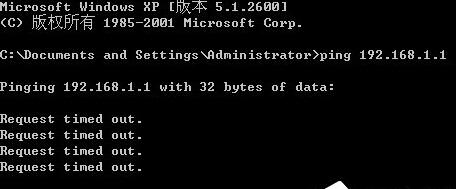
2、那个Request time out( 查询超时),还有就是sent和lost,sent 表示你发送数据,lost表示丢失了数据,至少lost要比sent少才有可能接通,像这种情况就是没有ping通!如果没有这些那就恭喜你,说明你的ping通了,如果ping不能怎么办?(如果你已经能上网了看看路由器有没有禁ping。)那就是ip设置的问题了。
192.168.1.1设置:
ping 192.168.1.1ping不通具体解决方案如:在桌面上“网上邻居”上击右键,出现如图:
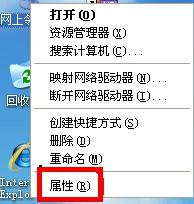
3、击属性,出现网络连接,在本地连接上击右键 如下图:
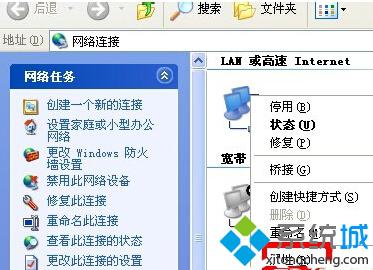
4、点击属性,出现下图:
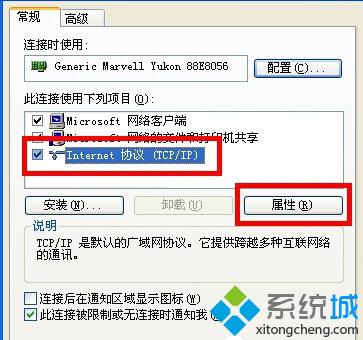
5、择-协议(TCP/IP)后,再一次点击属性,如下图:

6、IP地址输入192.168.1.X(X可以是2-254的任何一个数字,最好是2-8),然后在子网掩码上点一下,如果是WIN2000或WINXP就会自动填上(255.255.255.0)再在默认网关上填上:192.168.1.1,现在再确认就OK了!
WindowsXP系统下打不开192.168.1.1问题的解决方法就为大家介绍到这里了。同样遇到192.168.1.1打不开问题的用户们,不妨试一下上述的方法,也许很快就能打开了。
相关教程:xp系统用户账户打不开xp系统应用程序打不开我告诉你msdn版权声明:以上内容作者已申请原创保护,未经允许不得转载,侵权必究!授权事宜、对本内容有异议或投诉,敬请联系网站管理员,我们将尽快回复您,谢谢合作!










